联想笔记本移动设备开启步骤是什么?
123
2024-12-12
随着科技的不断发展,笔记本电脑已经成为人们生活和工作中必不可少的工具。然而,有时候我们可能会遇到笔记本电源键亮,但屏幕却黑屏的情况。这不仅影响我们的正常使用,还可能给我们的工作和娱乐带来很多麻烦。当联想笔记本电源键亮但黑屏时,我们该如何重启并解决这个问题呢?本文将为您提供一些有效的方法。

检查外部显示设备连接
-通过连接另一个外部显示设备来判断问题是否出在显示器上
-检查连接线是否插好,确保连接稳定

调整显示器亮度
-按下功能键组合,尝试调整显示器亮度
-如果亮度过低,导致黑屏现象,通过增加亮度来解决问题
检查电源适配器连接
-检查电源适配器是否连接稳定
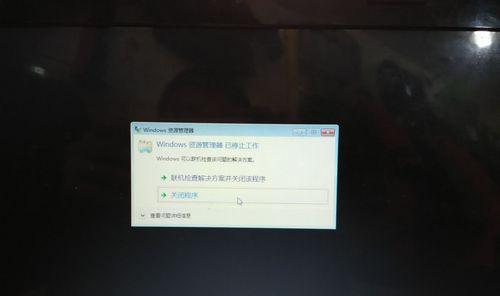
-检查适配器是否正常工作,尝试更换适配器
尝试重启笔记本
-长按电源键5秒以上,强制关机
-再次按下电源键开机,看是否能够正常显示屏幕
检查电池电量
-如果是使用电池供电的情况下,检查电池电量是否耗尽
-尝试使用充电器充电,或更换新电池解决问题
进入安全模式
-重启笔记本,按下F8或SHIFT+F8进入安全模式
-如果能够正常显示屏幕,说明问题可能出在软件或驱动上,可以尝试修复或更新驱动
检查硬件故障
-检查硬盘、内存等硬件是否松动或损坏
-尝试重新插拔硬盘、内存条等组件,确保连接稳定
恢复系统默认设置
-进入BIOS界面,恢复系统默认设置
-重新启动笔记本,查看是否解决了黑屏问题
升级操作系统或驱动程序
-检查操作系统和相关驱动程序是否为最新版本
-下载并安装最新的操作系统更新和驱动程序,解决可能的兼容性问题
进行系统恢复
-使用系统恢复功能或重装操作系统
-注意备份重要数据,避免数据丢失
检查病毒感染
-运行杀毒软件,检查是否有病毒感染导致黑屏问题
-清理病毒,修复系统文件
联系售后服务
-如果以上方法都无效,可能是硬件问题
-联系联想售后服务中心,寻求专业的技术支持和维修
注意预防措施
-定期清洁笔记本散热孔和风扇,保持散热效果良好
-避免长时间使用笔记本,尽量保持休息和散热时间
避免不当操作
-避免频繁关机和开机
-避免非法软件安装和不安全网站访问
当联想笔记本电源键亮但黑屏时,我们可以通过检查外部设备连接、调整亮度、检查电源适配器等简单的方法尝试解决问题。如果问题仍然存在,可以尝试重启笔记本、进入安全模式、检查硬件故障等高级方法。如果仍无法解决,及时联系售后服务中心寻求专业的技术支持和维修。平时注意预防措施和避免不当操作也有助于减少类似问题的发生。
版权声明:本文内容由互联网用户自发贡献,该文观点仅代表作者本人。本站仅提供信息存储空间服务,不拥有所有权,不承担相关法律责任。如发现本站有涉嫌抄袭侵权/违法违规的内容, 请发送邮件至 3561739510@qq.com 举报,一经查实,本站将立刻删除。